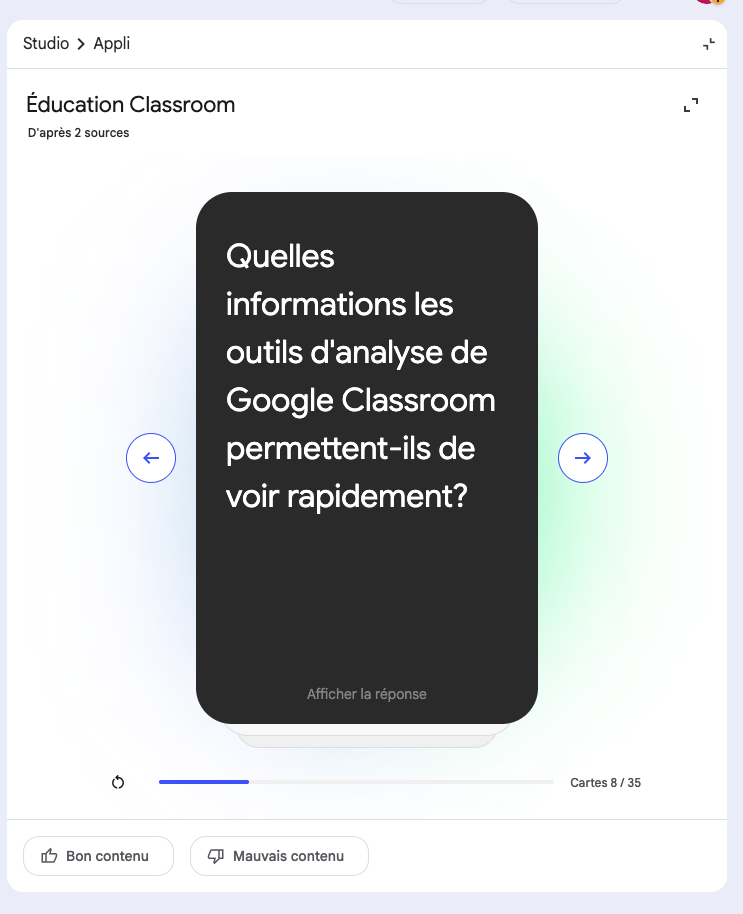
NotebookLM : questionnaires et cartes-éclair
Générer des questionnaires dans NotebookLM
NotebookLM permet de créer des questionnaires à partir des sources d’un bloc-notes. Avant la génération du questionnaire, il est possible de sélectionner les sources souhaitées en cochant ou décochant les documents pertinents.
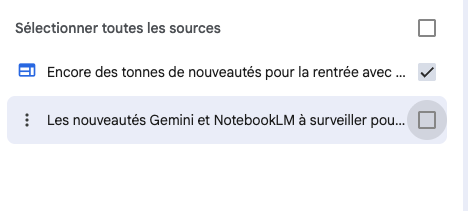
Un clic sur l’icône du crayon permet ensuite de personnaliser le questionnaire :
- Ajuster le nombre de questions ;
- Choisir le niveau de difficulté ;
- Ajouter des instructions personnalisées dans une boîte de texte pour orienter la création du questionnaire.
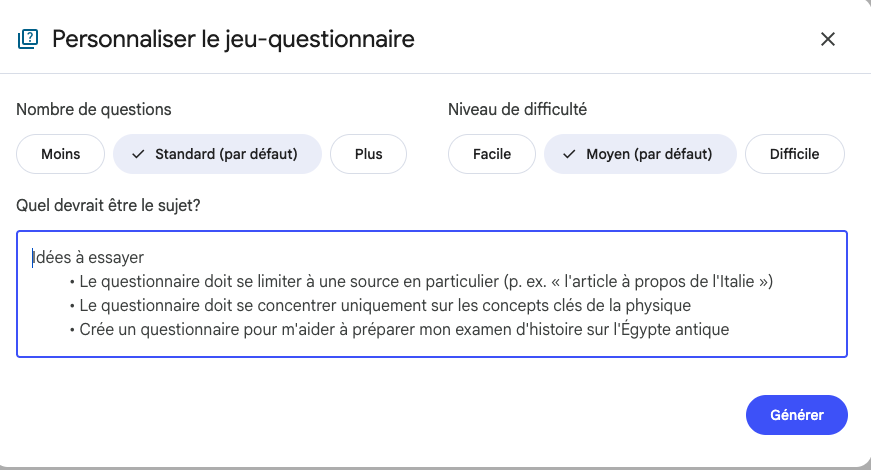
Cette flexibilité offre de nombreuses possibilités pédagogiques. Un enseignant peut, par exemple, créer des versions différenciées d’un même questionnaire : un niveau plus facile, un autre plus avancé, ou encore des formats courts et longs pour s’adapter aux besoins des élèves.
Lorsqu’on complète le questionnaire, on reçoit une rétroaction immédiate : la bonne ou la mauvaise réponse s’affiche aussitôt, accompagnée d’un indice facultatif que l’on peut demander avant de répondre. L’explication apparaît ensuite sous la bonne ou la mauvaise réponse. On peut également cliquer sur le bouton « Expliquer », qui ouvre le clavardage intégré avec NotebookLM, favorisant ainsi une interaction dynamique avec l’outil.
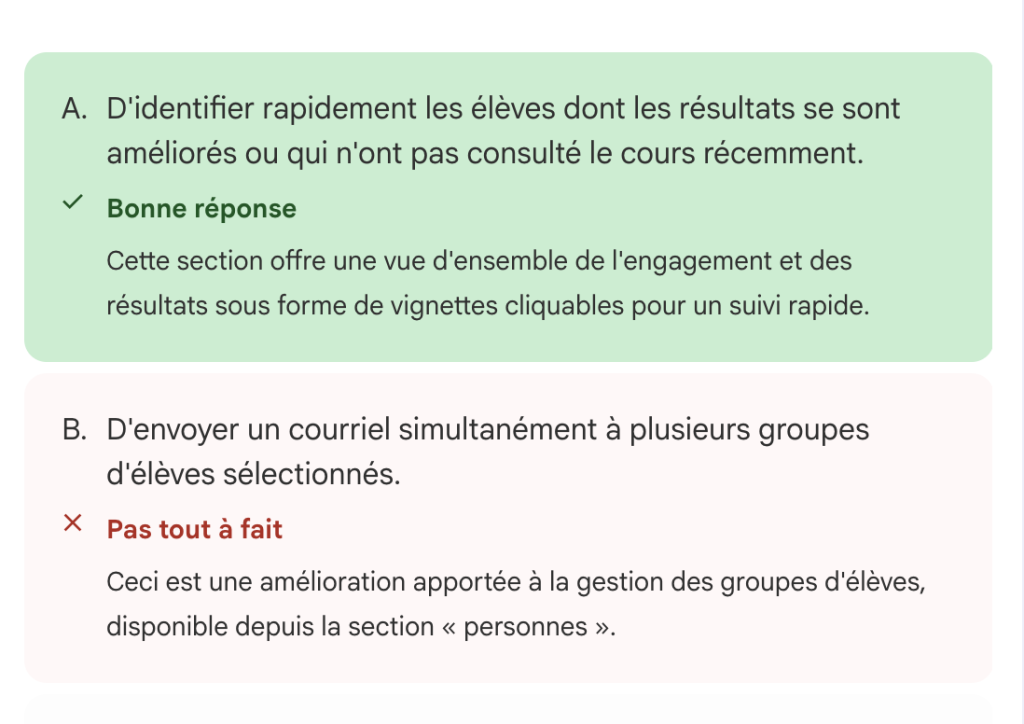
On peut également cliquer sur le bouton « Expliquer » suite à notre bonne ou notre mauvaise réponse. Le clavardage s’active et une requête est automatiquement envoyée à notre NotebookLM, lui indiquant que l’on répond à un jeu-questionnaire sur le sujet et que l’on a choisi la bonne ou la mauvaise réponse. L’outil explique ensuite le concept pour aider à mieux comprendre le sujet, sans qu’il soit nécessaire d’écrire la requête soi-même.
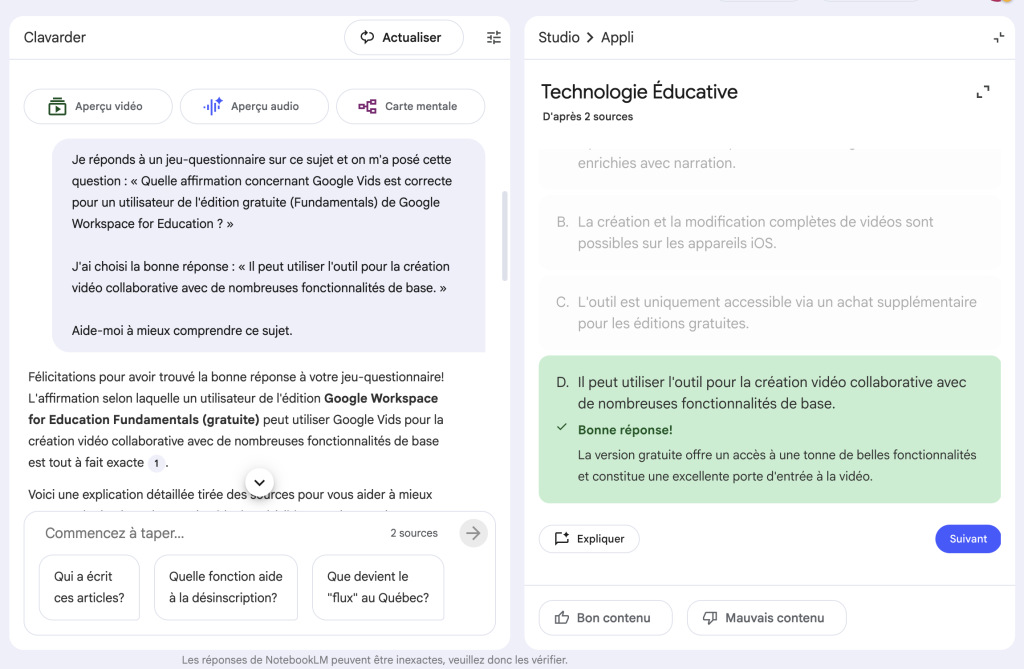
En activant le mode apprentissage guidé dans le clavardage, on peut aussi s’en servir pendant le questionnaire pour poser des questions, mais en étant en mode apprentissage plutôt qu’en mode réponse. Ce mode permet d’obtenir un accompagnement plus personnalisé, où NotebookLM aide à comprendre les erreurs et à approfondir les connaissances.
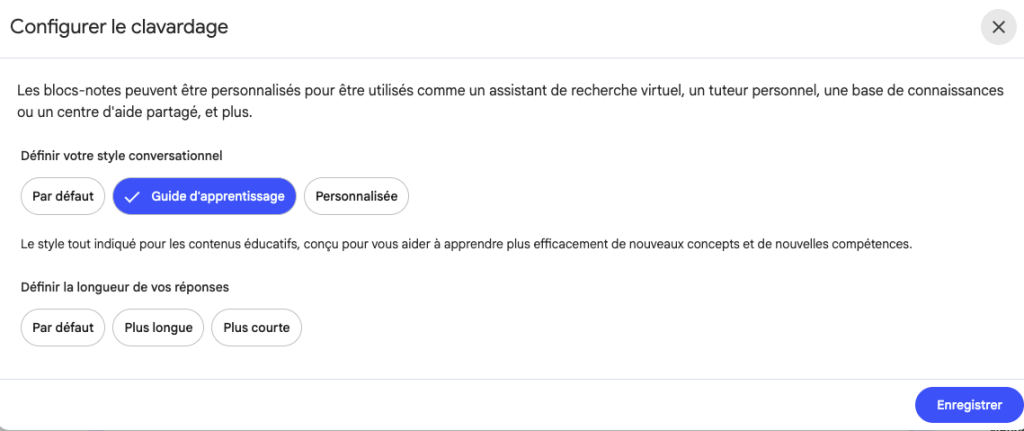
Créer des cartes-éclair dans NotebookLM
NotebookLM permet également de générer des cartes-éclair (flashcards) pour faciliter la révision et l’étude à partir des sources d’un bloc-notes. Enseignants et élèves peuvent ainsi créer des ensembles de cartes adaptés à leurs besoins.
Avant de lancer la génération, on peut cocher ou décocher les sources afin de choisir les documents sur lesquels baser les cartes. Il est donc possible de créer des ensembles ciblés : une seule source, plusieurs sources ou l’ensemble du bloc-notes.
En cliquant sur le crayon de personnalisation, on peut :
- Ajuster le nombre de cartes (moins, par défaut, ou plus selon le besoin) ;
- Modifier le niveau de difficulté des cartes ;
- Ajouter des instructions personnalisées pour orienter la création, par exemple :
- Mettre l’accent sur un thème particulier ;
- Simplifier le vocabulaire ;
- Adapter les formulations des questions et réponses.
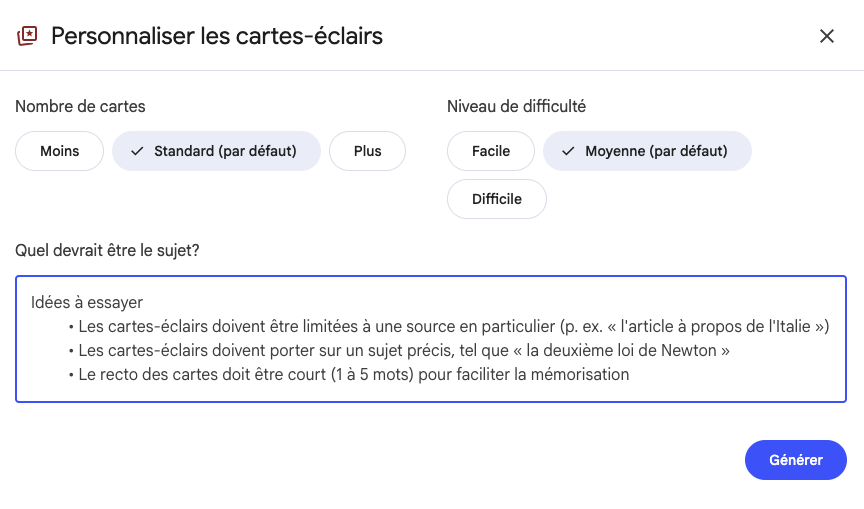
Enseignants et élèves peuvent ainsi différencier les ensembles de cartes-éclair, se pratiquer avec des niveaux débutants, intermédiaires, avancés et variés.
Les cartes-éclair fonctionnent très bien sur l’application mobile, ce qui nous permet d’étudier en déplacement, par exemple pendant un trajet d’autobus.
En combinant ces deux fonctions, NotebookLM devient un véritable assistant d’apprentissage intelligent, soutenant à la fois la différenciation pédagogique et l’autonomie des élèves.
